Que feriez-vous si votre Lenovo Wi-Fi ne fonctionne pas dans Windows 10? Avant de nous attarder sur le sujet, il n'arrive pas à une marque spécifique comme Lenovo uniquement. La plupart des problèmes proviennent du système d'exploitation Windows , du logiciel ou du matériel.
Si le réseau Wi-Fi ne pouvait être trouvé nulle part dans votre périphérique Lenovo, contacter le service local Lenovo serait probablement le meilleur coup. Mais divers problèmes pourraient provenir du système d'exploitation , et vous pouvez résoudre vous-même la plupart de ces problèmes. Vous pouvez essayer de suivre notre procédure étape par étape et certaines des méthodes que nous allons expliquer peuvent résoudre le problème pour vous.

Assurez-vous que le Wi-Fi est allumé
La raison apparente du manque de Wi-Fi sur votre appareil Lenovo est que le réseau Wi-Fi n'est pas activé. Il est assez facile de le découvrir dans les paramètres. Procédure pas à pas les étapes suivantes pour allumer le Wi-Fi:
- Allez pour démarrer en bas à gauche de l'écran et cliquez sur les paramètres. Alternativement, faites la méthode de raccourci en appuyant sur la touche Windows et la touche I ensemble, et vous verrez immédiatement la page des paramètres.
- Sélectionnez Wi-Fi et cliquez sur le bouton ON pour exécuter votre réseau Wi-Fi.
Si le réseau Wi-Fi est vivant, vous pouvez reprendre toutes vos activités en ligne.
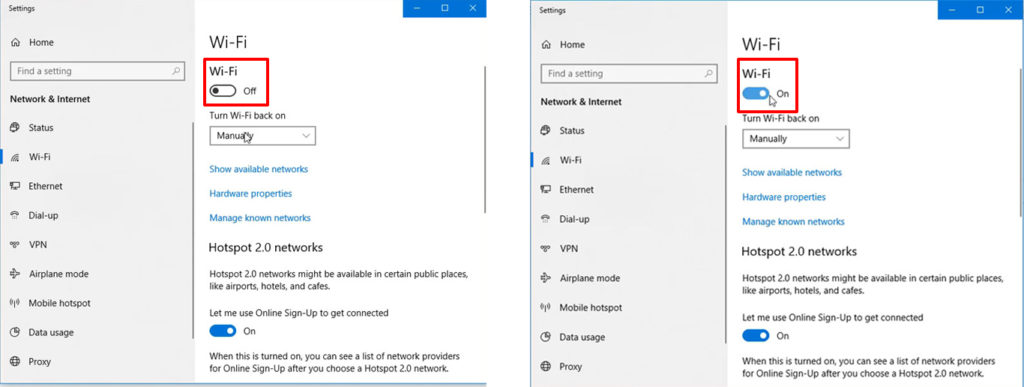
Le mode avion est actif
Lorsque vous voyagez dans un avion, vous pouvez activer un mode d'avion afin que votre appareil n'interfère pas avec les appareils électroniques des plans sans éteindre. Étant donné que de nombreuses personnes travaillent en déplacement ces jours-ci, la plupart des appareils comme les ordinateurs portables et les tablettes ont un bouton ou une icône de mode avion spécial pour effectuer une action simple pour activer le mode. Par conséquent, il n'est pas rare d'appuyer accidentellement sur le bouton du clavier ou de l'icône sur l'écran de l'ordinateur.
Si vous appuyez accidentellement sur le bouton du mode avion sur le clavier, vous devez appuyer à nouveau. Recherchez la clé de la ligne supérieure du clavier, autour de la zone où se trouvent les touches de fonction. Appuyez à nouveau pour désactiver le mode avion et vous obtiendrez à nouveau votre ordinateur (et votre Wi-Fi) à pleine capacité.
Comme alternative, vous pouvez accéder au raccourci en cliquant sur l'icône du réseau Internet dans le coin inférieur à droite de l'écran de l'ordinateur. Vous pouvez afficher le menu et si le mode avion est actif, l'icône est mise en évidence en bleu. Pour le désactiver, cliquez à nouveau dessus pour désactiver le mode avion.
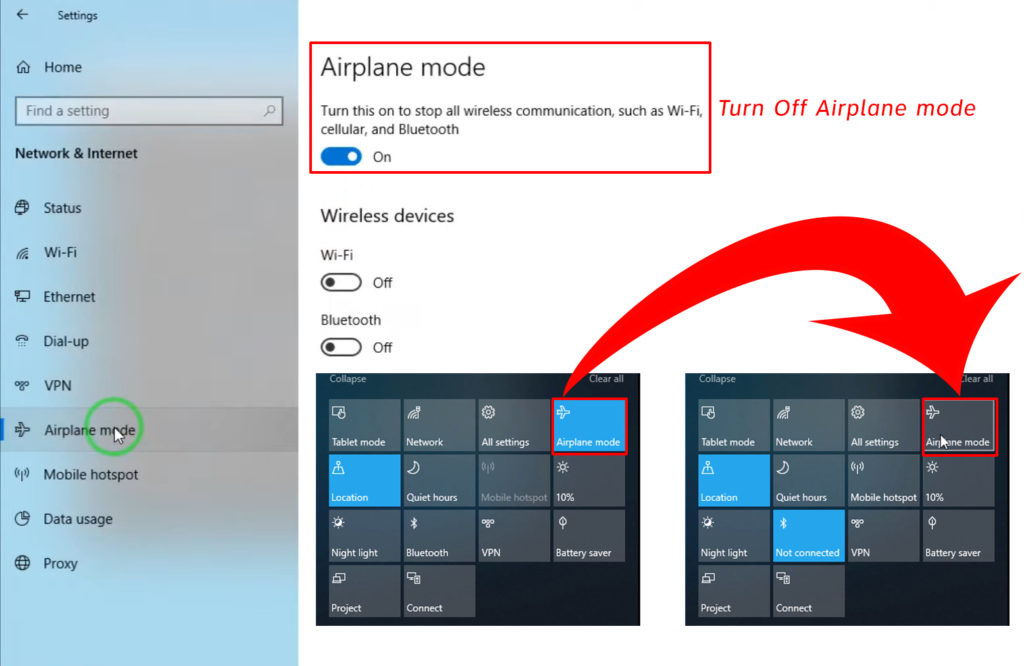
Mettre à jour le pilote des adaptateurs réseau
Parfois, le pilote de l'adaptateur réseau sur votre ordinateur portable Lenovo a besoin d'une mise à jour. Vous pouvez vous rendre chez Lenovos Device Manager pour savoir s'il est mis à jour ou non. Si ce n'est pas le cas, vous pouvez essayer de le mettre à jour (manuellement ou automatiquement). Voici les étapes:
- Appuyez simultanément sur la touche Windows et la touche X et cliquez sur le gestionnaire de périphériques dans le menu. Alternativement, vous pouvez cliquer avec le bouton droit sur l'icône Windows en bas à gauche de l'écran de l'ordinateur pour afficher le même menu.
- Double-cliquez sur les adaptateurs réseau sur la page du gestionnaire de périphériques, et vous verrez une liste des adaptateurs.
- Choisissez l'adaptateur réseau Wi-Fi et cliquez sur le pilote de mise à jour.
- Une nouvelle page est lancée et vous devez choisir la recherche automatiquement de la recherche pour les pilotes.
- Le système mettra automatiquement à jour vers la nouvelle version si une mise à jour est disponible.
- Assurez-vous de redémarrer votre appareil Lenovo lorsque la mise à jour est terminée et voyez si elle résout le problème Wi-Fi.
Réinitialiser les paramètres de gestion de l'alimentation
Vous pouvez également essayer de réinitialiser les paramètres de la page de gestion de l'alimentation pour voir si cela peut corriger vos paramètres Lenovo W-Fi. Quelques étapes sont similaires à la correction précédente. Les voici:
- Appuyez simultanément sur la touche Windows et la touche X et cliquez sur le gestionnaire de périphériques dans le menu. Alternativement, vous pouvez cliquer avec le bouton droit sur l'icône Windows en bas à gauche de l'écran de l'ordinateur pour afficher le même menu.
- Double-cliquez sur les adaptateurs réseau sur la page du gestionnaire de périphériques, et vous verrez une liste des adaptateurs.
- Choisissez l'adaptateur réseau Wi-Fi et cliquez sur les propriétés.
- Sur la page Propriétés, cliquez sur la gestion de l'alimentation et vous pouvez voir l'option qui indique permettre à l'ordinateur de désactiver l'appareil pour économiser l'énergie. Voyez si la case est cochée. Si c'est le cas, décochez-le et appuyez sur OK pour confirmer le changement.
Ce processus doit renvoyer la configuration complète de l'alimentation sur votre Lenovo, et vous pouvez afficher les paramètres Wi-Fi sur Windows.

Redémarrez le réseau Wi-Fi avec une fonction d'oubli
Le redémarrage est l'une des meilleures solutions lorsque vous parlez d'Internet et des appareils utilisés. La connexion Internet traite des processus instables, surtout lorsque vous utilisez Wi-Fi sans fil. Cela pourrait entraîner de laisser certains bogues dans le logiciel et le redémarrage du programme ou des appareils semble être la bonne étape pour supprimer les bogues.
Voici ce que vous devez faire pour redémarrer votre réseau Wi-Fi:
- Accédez à l'icône réseau en bas à gauche de l'écran de votre ordinateur et cliquez dessus.
- Vous aurez une liste de réseaux Wi-Fi solides à côté de votre ordinateur portable Lenovo. Cliquez sur le Wi-Fi souhaité, et il devrait y avoir une option appelée oublier. Cliquez sur Oublier afin que votre ordinateur ne se connecte pas automatiquement à ce réseau.
- Recherchez maintenant ce réseau à nouveau, et Windows 10 demandera un mot de passe pour se reconnecter.
Le processus peut éliminer certains bogues et vous devriez obtenir un réseau Wi-Fi propre et frais.
Exécutez le dépanneur
La fenêtre 10 a un outil de dépannage que vous pouvez utiliser pour résoudre divers problèmes et problèmes sur votre ordinateur Lenovo. Vous n'avez pas besoin d'être un expert informatique pour l'exécuter. Un simple dépannage de bricolage pourrait résoudre votre problème Lenovos avec les paramètres Wi-Fi. Ce sont les étapes:
- Accédez à la page Paramètres. Il y a deux façons de le faire. Tout d'abord, cliquez sur
et cliquez sur l'icône des paramètres. Deuxièmement, appuyez sur la touche Windows et la touche I ensemble, et vous êtes déjà sur la page Paramètres. - Choisissez Mettre à jour la sécurité.
- Dans le menu de gauche, sélectionnez le dépannage et suivez avec les dépanneurs supplémentaires.
- Sélectionnez les connexions entrantes et appuyez sur le bouton Exécuter le dépanneur lorsqu'il apparaît à l'écran.
Le dépanneur s'exécutera, trouvera automatiquement les défauts. Il pourrait résoudre certains problèmes Wi-Fi sur votre Lenovo.
Conclusion
Avant d'appeler à l'aide, il y a diverses choses que vous pouvez vérifier et essayer de résoudre le problème au cas où votre Lenovo Wi-Fi ne fonctionne pas dans Windows 10. Avec un peu de compétences de bricolage, vous devriez pouvoir suivre les étapes simples que nous avons établi pour vous. L'une de ces méthodes résoudra probablement le problème avec votre appareil Lenovo.
